Año, mes, día | Función de fecha | Fecha actual & Hora | Hora, minuto, segundo | Función de hora
Para introducir una fecha en Excel, utilice los caracteres «/» o «-«. Para introducir una hora, utilice los «:» (dos puntos). También puede introducir una fecha y una hora en una celda.
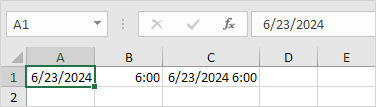
Nota: Las fechas están en formato US. Los meses primero, los días después. Este tipo de formato depende de la configuración regional de Windows. Más información sobre los formatos de Fecha y Hora.
Año, Mes, Día
Para obtener el año de una fecha, utilice la función AÑO.
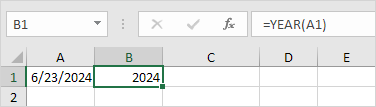
Nota: utilice la función MES y DÍA para obtener el mes y el día de una fecha.
Función Fecha
1. Para añadir un número de días a una fecha, utilice la siguiente fórmula sencilla.

2. Para añadir un número de años, meses y/o días, utilice la función FECHA.

Nota: la función FECHA acepta tres argumentos: año, mes y día. Excel sabe que 6 + 2 = 8 = agosto tiene 31 días y pasa al mes siguiente (23 de agosto + 9 días = 1 de septiembre).
Fecha actual & Hora
Para obtener la fecha y hora actuales, utiliza la función AHORA.
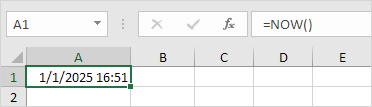
Nota: utilice la función HOY para introducir la fecha de hoy en Excel.
Hora, Minuto, Segundo
Para devolver la hora, utilice la función HORA.
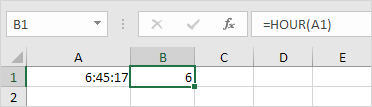
Nota: utilice la función MINUTO y SEGUNDO para devolver el minuto y el segundo.
Función Hora
Para sumar un número de horas, minutos y/o segundos, utilice la función HORA.

Nota: Excel añade 2 horas, 10 + 1 = 11 minutos y 70 – 60 = 10 segundos.